Tabloya naverokê
Heke hûn dixwazin li Excel-ê bi hevdemî gelek stûnan fîlter bikin , hûn hatine cîhê rast. Parzûnkirina daneyan rêgezek baş e ku meriv zû agahdarî bibîne, nemaze dema ku pelgeya xebatê gelek têketinê dihewîne. Dema ku hûn stûnek fîlter dikin, wê hingê stûnên din li gorî stûna parzûnkirî têne fîlter kirin. Ji ber vê yekê, fîlterkirina çend stûnan bi hevdemî li Excel dibe ku hinekî dijwar be. Hin awayên hêsan ên fîlterkirina daneya gelek stûnan bi hevdemî di pelgeya xebata we de hene. Îro em ê 4 hêsan awayên fîlterkirina çend stûnan nîqaş bikin.
Pirtûka Xebatê ya Pratîkê dakêşin
Dema ku hûn vê gotarê dixwînin, vê pelgeya pratîkê dakêşin da ku hûn vê gotarê biceribînin.
6> Meriv çawa bi hevdemî Pir Stûnan Parz bike.xlsx
4 Rêbazên Parzûnkirina Gelek Stûnan Bi Hevdemî Di Excel de
Di daneya jêrîn de, hûn dikarin Nimreya Nasnameyê , Nûnertiya Firotinê , Cîh , Berhem , û Firoş stûn. Piştî wê, em ê vê databasê bikar bînin, em ê derbas bibin 4 rêbazên hêsan ku di Excel de hevdemî gelek stûnan parz bikin .
Li vir, me Excel 365

1. Sepandina Vebijarka Parzûnê ji bo Parzûnkirina Gelek Stûnan Bi Hevdemî Di Excel de
Di vê rêbazê de, em ê Parzûna vebijarkê bikar bînin da ku di Excel de gelek stûnên hevdemî parz bikin . Vebijêrk Parzûn amûrek hevpar a excelê ye ku daneyên we saz dike. Di heman demê de gava ku hûn gelek stûnan fîlter dikin jî bi bandor e. Bifikirin ku divê em stûna C ku navên wan ji herfa A dest pê dikin heta stûna D ku cih lê ye USA fîltre bikin.
Gavên:
- Berî her tiştî, sernavê tabloya daneyê bi bijartina şaneyên B4:F4 hilbijêrin da ku vebijarka parzûnê bicîh bikin. .
- Piştre, herin tabloya Dane .
- Piştî wê, ji Cûrtkirin & Parzûna kom >> vebijarka Parzûn hilbijêre.

Di encamê de, hûn dikarin îkona Parzûnê li ser serê sernavê bibînin. databas.
- Li vê derê, ji bo parzûnkirina stûna C , em ê li ser îkona Parzûnê ya stûnê C bitikînin.
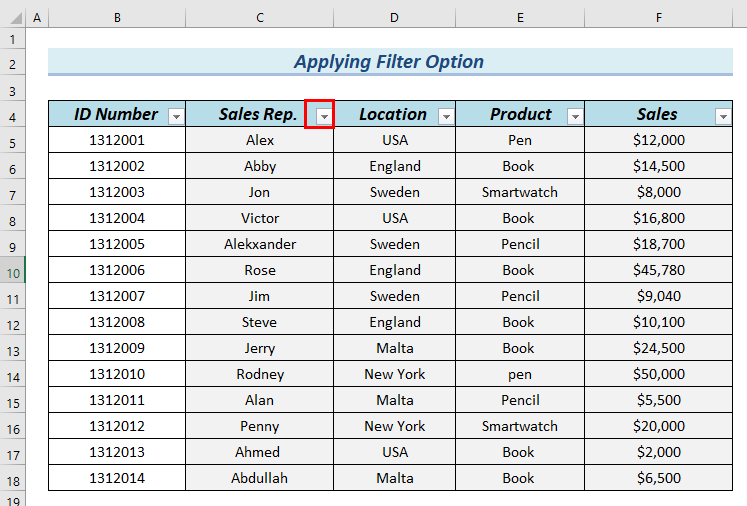
- Di vê gavê de, em ê Navên yên ku bi A dest pê dikin hilbijêrin, û emê nîşana ji navên din rakin.
- Piştre, bikirtînin OK .

Di encamê de, hûn dikare bibîne ku tabloya daneyan hatiye parzûn kirin û ew daneyên navên ku bi A dest pê dikin nîşan dide.
- Herwiha, em ê li ser îkona Parzûnê bitikînin ji stûna D .
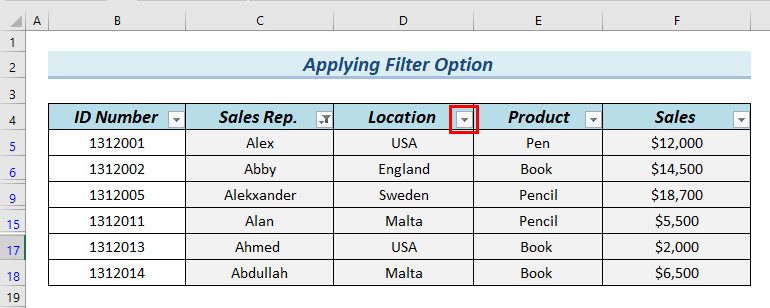
- Wekî din, em ê tenê DY wekî nîşan bikin. Cih , û em ê nîşana derxin Cihên din.
- Li gel wê bikirtînin OK .

Ji ber vê yekê, hûn dikarin bibînin ku databas niha daneyên navên ku nîşan didebi A dest pê bikin û yên ku li DY hene.
Ji ber vê yekê, daneyên me yên fîlterkirî li gorî nav û cîhê me hene.

Xwendinên bi vî rengî:
- Meriv çawa di Excel-ê de Serbixwe Pir Stûnan Parz bike
- Gelek Stûnan Bixebitîne Parzûnên di Excel de [Rêbaz + VBA]
- Di Excel de Pir Rêz Parzûn Bikin (11 Nêzîktêdayînên Minasib)
- Di Excel de Gelek Pîvan Parz bikin (4 Minasib Rêyên)
2. Bikaranîna Taybetmendiya Parzûna Pêşketî ya Parzûna Pir Stûnan di Excel de
Parzeya Pêşketî Amûrek amûrek ecêb e ku di heman demê de gelek stûnan fîltre dike. Li vir, em dixwazin navên ku bi A dest pê dikin fîlter bikin, û cîh USA e. Hûn dikarin van pîvanan di çarçoveya Pîvan de bibînin. Niha em ê daneyan bi amûra "Parzûna Pêşketî" li ser bingeha Pîvan fîltre bikin.

Gavên:
- Parzûna kom >> Parzûna Pêşketî hilbijêre.

Li ser vê yekê, qutiyeke diyalogê ya Parzûna pêşketî dê derkeve holê.
- Piştre, şaneyên B4:F18 wekî Rêzeya Lîsteyê hilbijêrin.
- Li gel wê, şaneyên B22:F23 wekî hilbijêrin. Rêjeya krîteran .
- Li vir, teqez hilbijêre Cihekî din kopî bike .
- Herweha, şaneya B26 hilbijêre Kopî bikin qutîkê.
- Zêdetir, bitikîne OK .
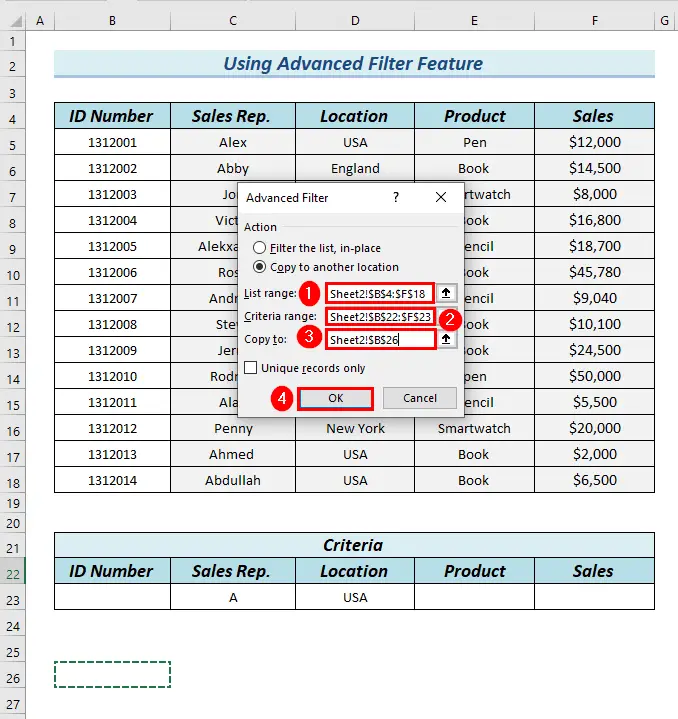
Di encamê de, hûn dikarin Stûnên Parzkirî bibînin. tabloya daneyan niha daneyên navên ku bi A dest pê dikin û li DY hene nîşan dide.
Ji ber vê yekê, daneyên me yên parzûnkirî li gorî bi nav û cihê.
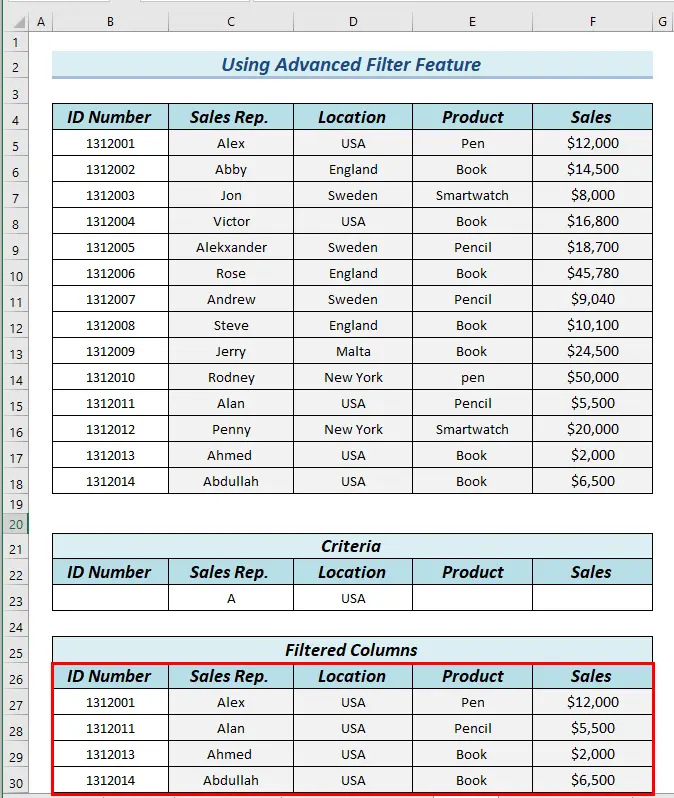
3. Bikaranîna OR Mantiqê ji bo Parzûnkirina Gelek Stûnên Hevdem li Excel
Hûn dikarin gelek stûnên hevdemî bi fonksiyona OR fîlter bikin. Ev fonksiyon dê "vebijarkek mantiqî" ji we re peyda bike û li ser bingeha wê hûn dikarin karê xwe bikin. Em ê heman datasheetê bikar bînin. Bifikirin ku divê em stûna "E" bi Pirtûk û stûna "F" fîltre bikin ku nirx ji "15000" mezintir e. Hûn dikarin di tabloya Krîteran de pîvanan bibînin.
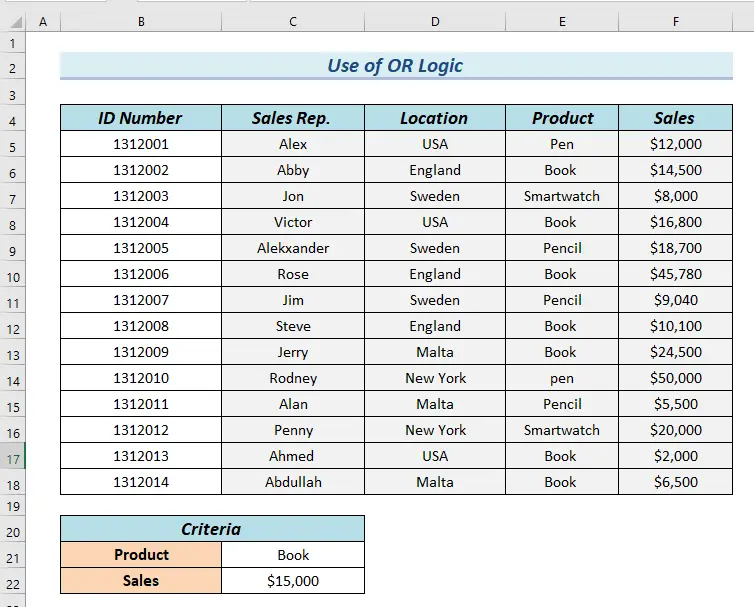
Gavên:
- Di di destpêkê de, em stûnek bi navê "Parz" li databasa xwe zêde dikin. hucre G5 .
=OR(E5=$C$21,F5>$C$22) 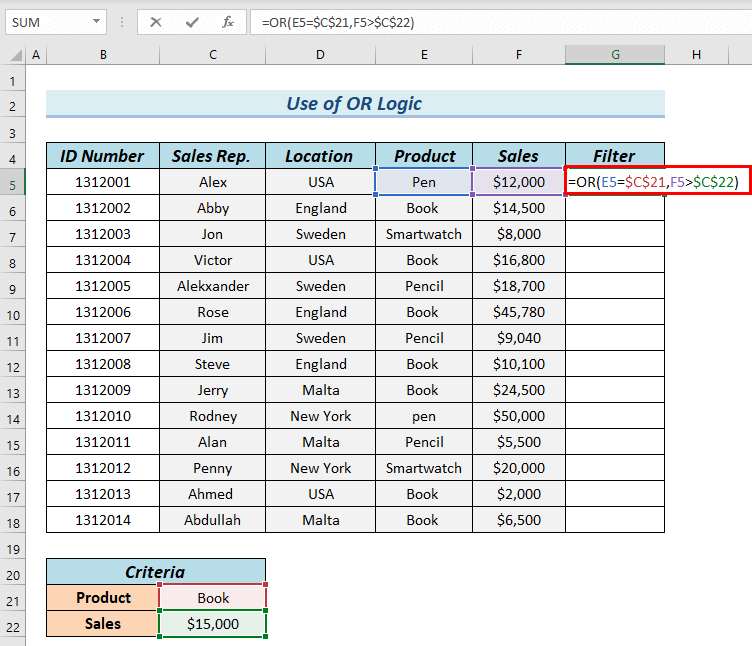
Dabeşkirina Formulê
- AN(E5=$C$21,F5>$C$22) → OR Fonksiyon diyar dike ka çi mentiqî ye. test rast in an na.
- E5=$C$21 → testa mantiqî 1 e
- F5>$C$22 → testa mantiqî ye 2
- Derketin: DEWLET
- Rêvekirin: Ji ber ku yek ji testên mantiqî rast in, fonksiyona OR vedigere FALSE .
- Piştî wê, pêl ENTER bike.
Di encamê de, hûn dikarin encamê bibînin di hucreyê de G5.
- Li vê derê, em ê bi Amûra Destana Dagirtinê , formulê kaş bikin.

Ji ber vê yekê, hûn dikarin stûna Parzûn bi tevahî bibînin. Paşê, em ê RAST ji stûna Parzûn parz bikin.
Ji bo vê yekê, divê em îkonek Parzûnê li sernivîsan zêde bikin. .
- Ji ber vê yekê, em ê serê tabloya daneyan bi bijartina şaneyan hilbijêrin B4:F4 .
- Piştre, biçin Daneyên tab.
- Piştî wê, ji Cûrtkirin & Parzûna kom >> vebijarka Parzûn hilbijêrin.

Di encamê de, hûn dikarin îkona Parzûnê li ser serê sernavê bibînin. databas.
- Li vê derê, ji bo parzûnkirina stûna RAST ji stûna G , em ê li ser îkona Parzûnê ya stûnê bitikînin. G .

- Di vê gavê de, em ê RAST nîşan bikin, û em ê nîşana <1-ê rakin>FALSE .
- Piştre, OK bikirtînin.

Di dawiyê de, em dikarin encamê li gorî pîvanan.
Li vir, divê tiştek bête bibîranîn, ger ji nirxên mentiqî bi pîvanan re li hev bikin, fonksiyona AN wê nîşan bide. Ji ber vê yekê em Pênûs, Qelem û saeta smart li şûna tenê pirtûkê digirin, ji ber ku nirxa mantiqî ya din bi pîvanan re li hev hat.

4. Sepandina FILTERFonksiyon di Excel de
Di vê rêbazê de, em ê fonksiyona FILTER bikar bînin da ku di Excel de hevdemî çend stûnan parz bikin . Ev rêbazek bilez û hêsan e ku meriv kar bike.
Li vir, bi karanîna fonksiyona FILTER em ê databasê li gorî cîhê fîlter bikin USA .
Pîvan di tabloya Prîteran de tên dayîn.

Gavên:
- Berî her tiştî, em ê formula jêrîn di hucreya B24 de binivîsin.
=FILTER(B5:F18,D5:D18=D5,"") 
Veqetandina Formulê
- FILTER(B5:F18,D5:D18=D5,” “) → the FILTER fonksiyonê rêzek şaneyan li gorî pîvanan fîlter dike.
- B5:F18 → array e.
- D5:D18=D5 → pîvan e
- ” ” → Dema ku pîvan neyên bicihanîn şaneyek vala vedigerîne.
- Piştî ew, pêl ENTER bike.
Ji ber vê yekê, hûn dikarin Stûnên Parzkirî li ser bingeha cîhê DY di hucreyan de bibînin B24:F26 .

Tiştên Bîrnebûnê
- Dema ku amûra parzûnê ya pêşkeftî bikar bînin, hûn dikarin hilbijêrin "Di lîsteyê de Parzûn bike" da ku daneyan li heman cihê ku hûn lê hildibijêrin fîlter bikin e range.
- Heke yek ji nirxan di fonksiyona "OR" de rast be, encam dê "Rast" nîşan bide ka nirxên din rast in an na.
Çawa Ji bo Di Excel-ê de Gelek Parzûnan Di Yek Stûnê de Sepandin
Li vir, em ê nîşanî we bidin ka hûn çawa dikarin serlêdan bikin çend parzûn di stûnekê de . Em ê ji bo vê armancê taybetmendiya Parzûna Xweser bikar bînin. Li vir, em ê gelek pîvanan bicîh bikin ku stûna Firotinê fîlter bikin. Di stûna Firotinê de, em dixwazin nirxên ku ji 8000$ mezintir an wekhev in , û ji 20000$ kêmtir bibînin.
Gavên:
- Berî her tiştî, ji bo ku îkoneke Parzûnê li sernivîsan zêde bikin, em ê bi hilbijartina şaneyan sernavên stûnan hilbijêrin B4:F4. .
- Piştre, herin tabloya Dane .
- Piştî wê, ji Rêxistin & Parzûna kom >> vebijarka Parzûn hilbijêrin.
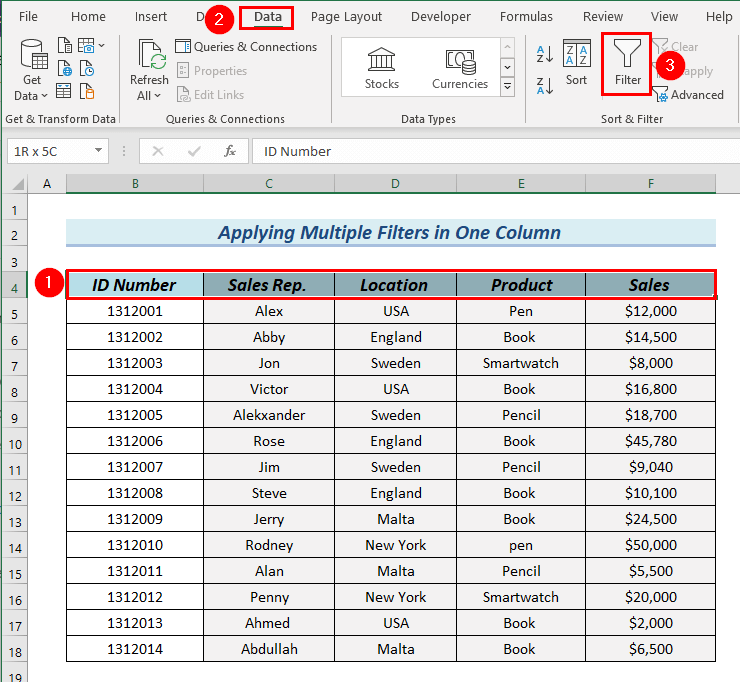
Di encamê de, hûn dikarin îkona Parzûnê li ser serê sernavê bibînin. databas.
- Ji ber vê yekê, em ê li ser îkona Parzûnê ya stûnê F bitikînin.

- Wekî din, em ê Parzûnên Jimarê >> Parzûnên Xwestî hilbijêrin.

Di vê gavê de, Fîltera Xweseriya Xweser qutiya diyalogê dê xuya bibe.
11>

- Wekî din, em ê 8000$ hilbijêrin.
Ev ê nirxên ku ji $8000 mezintir an wekhev in fîlter bike.

- Herwiha, em ê li ser jêrîn bitikînin. tîra ya qutiya duyemîn.
- Piştre, em ê bikinvebijarka ji kêmtir e hilbijêre.

- Piştre, em ê 20,000$ hilbijêrin.
Ev ê nirxên ku ji $20,000 kêmtir in fîlter bike.

- Piştre, bitikîne OK .

Di encamê de, hûn dikarin stûna Firotinê ya parzûnkirî bibînin.
Ji ber vê yekê, hûn dikarin yek fîlter bikin. stûnek yek li ser bingeha pir pîvanan e.
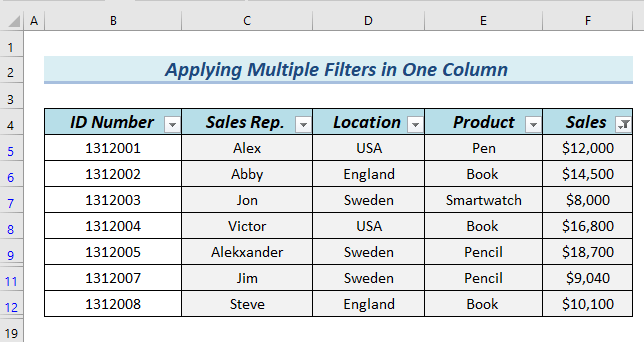
Beşa Pratîkê
Hûn dikarin li jor pelê Excel dakêşin û rêbazên ravekirî pêk bînin.
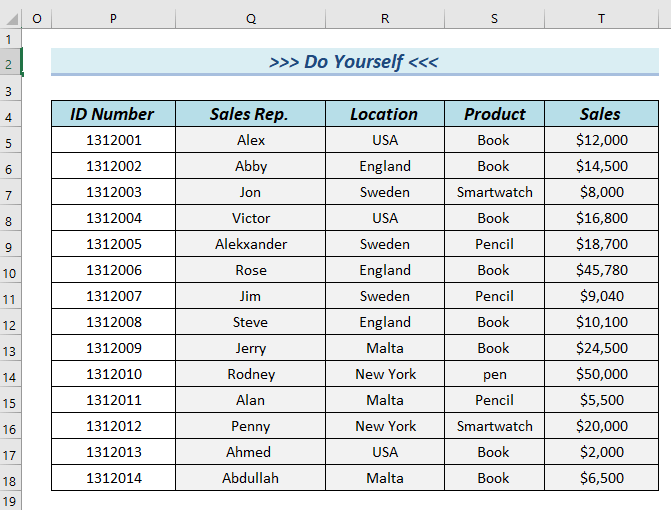
Encam
Di vê gotarê de, em 4 rêbazên hêsan û bi bandor ji bo parzûnkirina gelekan diyar dikin. stûnên hevdemî li Excel . Spas ji bo xwendina vê gotarê, em hêvî dikin ku ev kêrhatî bû. Ger pirs û pêşniyarên we hebin, ji kerema xwe di beşa şîroveya jêrîn de ji me re agahdar bikin. Ji kerema xwe biçin malpera me Exceldemy da ku bêtir lêkolîn bikin.

